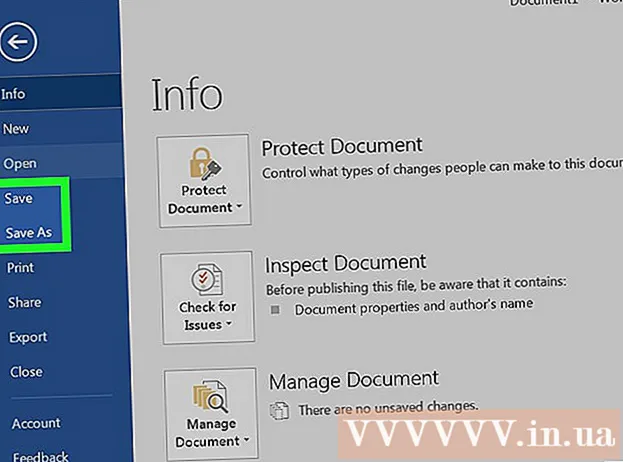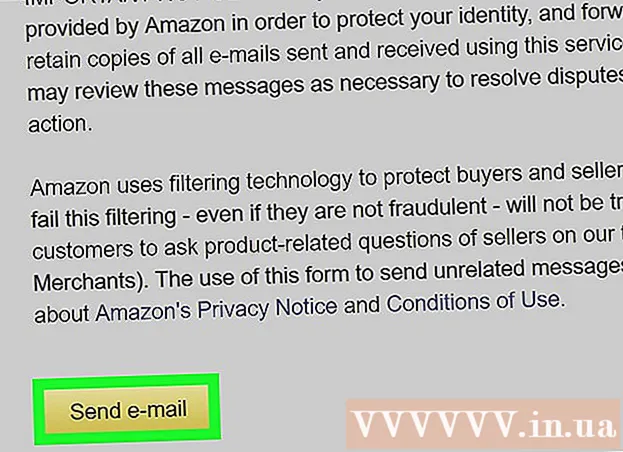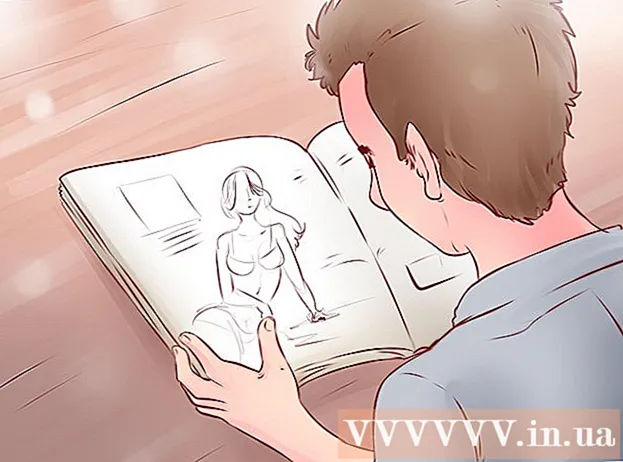Höfundur:
William Ramirez
Sköpunardag:
17 September 2021
Uppfærsludagsetning:
1 Júlí 2024
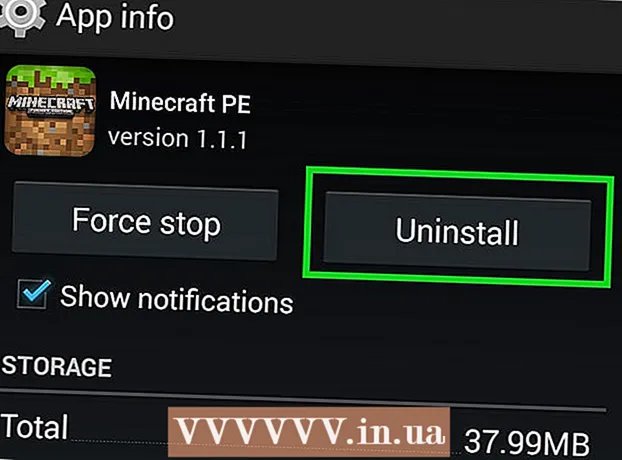
Efni.
- Skref
- Aðferð 1 af 5: Uppfærsla frá Apple App Store
- Aðferð 2 af 5: Uppfærsla frá Google Play Store
- Aðferð 3 af 5: Uppfærsla á Windows Phone
- Aðferð 4 af 5: Uppfærsla á Fire OS
- Aðferð 5 af 5: Finndu ókeypis uppfærslu
- Ábendingar
Minecraft Pocket Edition er Minecraft farsímaforrit í boði fyrir iOS, Android, Fire OS og Windows farsíma og spjaldtölvur. Eins og með alla leiki eða forrit, þá eru stundum gefnar út uppfærslur fyrir þá sem bæta árangur þeirra, laga villur eða auka getu þeirra. Uppfærsla Minecraft PE í tækinu þínu er frekar einföld og við mælum með að þú hafir alltaf nýjustu útgáfuna uppsetta fyrir sléttasta leikupplifun og alla eiginleika.
Skref
Aðferð 1 af 5: Uppfærsla frá Apple App Store
 1 Opnaðu App Store í Apple tækinu þínu. Smelltu á bláa hringinn með hvítum A inni til að opna App Store.
1 Opnaðu App Store í Apple tækinu þínu. Smelltu á bláa hringinn með hvítum A inni til að opna App Store.  2 Opnaðu flipann „Uppfærslur“. Skrunaðu í gegnum tiltækar uppfærslur til að sjá hvort Minecraft: Pocket Edition er innifalinn. Ef ný uppfærsla er í boði fyrir hana mun hún birtast á þessum lista. Ef þú ert þegar með nýjustu útgáfuna af Minecraft: Pocket Edition uppsett þá birtist forritið ekki á listanum.
2 Opnaðu flipann „Uppfærslur“. Skrunaðu í gegnum tiltækar uppfærslur til að sjá hvort Minecraft: Pocket Edition er innifalinn. Ef ný uppfærsla er í boði fyrir hana mun hún birtast á þessum lista. Ef þú ert þegar með nýjustu útgáfuna af Minecraft: Pocket Edition uppsett þá birtist forritið ekki á listanum.  3 Smelltu á Uppfæra. Minecraft: Pocket Edition mun byrja að uppfæra.
3 Smelltu á Uppfæra. Minecraft: Pocket Edition mun byrja að uppfæra. - Í iOS 7 og síðar geturðu sett upp sjálfvirkar uppfærslur á forritum. Til að gera þetta, farðu í Stillingar> iTunes og App Store. Í hlutanum „Sjálfvirkt niðurhal“, virkjaðu sjálfvirkt niðurhal uppfærslna (hnappurinn ætti að vera grænn). Slökktu á farsímagögnum ef þú vilt að síminn þinn sé hlaðið niður sjálfkrafa þegar hann er tengdur við Wi-Fi.
Aðferð 2 af 5: Uppfærsla frá Google Play Store
 1 Opnaðu Google Play Store. Ef þú ert með Android tæki skaltu leita að marglita þríhyrningatákninu (í laginu eins og spilahnappur). Smelltu á það til að opna Play Store.
1 Opnaðu Google Play Store. Ef þú ert með Android tæki skaltu leita að marglita þríhyrningatákninu (í laginu eins og spilahnappur). Smelltu á það til að opna Play Store.  2 Farðu í forritin mín. Smelltu á valmyndarhnappinn (þrjár láréttar súlur) í efra vinstra horni heimasíðu Play Store og veldu „Forritin mín“.
2 Farðu í forritin mín. Smelltu á valmyndarhnappinn (þrjár láréttar súlur) í efra vinstra horni heimasíðu Play Store og veldu „Forritin mín“.  3 Finndu Minecraft: Pocket Edition... Skrunaðu í gegnum lista yfir forrit. Ef uppfærsla er í boði fyrir Minecraft: Pocket Edition, verður grænn uppfærsluhnappur við hliðina á forritinu (við hliðina á Eyða hnappinum).
3 Finndu Minecraft: Pocket Edition... Skrunaðu í gegnum lista yfir forrit. Ef uppfærsla er í boði fyrir Minecraft: Pocket Edition, verður grænn uppfærsluhnappur við hliðina á forritinu (við hliðina á Eyða hnappinum). - Ef það er enginn „Uppfæra“ hnappur, þá hefur þú þegar sett upp nýjustu útgáfuna af leiknum.
 4 Smelltu á Uppfæra. Ef ný uppfærsla er í boði fyrir forritið skaltu velja Uppfæra og þá mun það framkvæma nauðsynlegar aðgerðir af sjálfu sér.
4 Smelltu á Uppfæra. Ef ný uppfærsla er í boði fyrir forritið skaltu velja Uppfæra og þá mun það framkvæma nauðsynlegar aðgerðir af sjálfu sér. - Virkjaðu sjálfvirkar uppfærslur fyrir þetta forrit með því að smella á þrjá lóðrétta punkta í efra hægra horni forritsins og merkja við valkostinn „Sjálfvirk uppfærsla“.
- Til að virkja sjálfvirkar uppfærslur fyrir öll forrit skaltu smella á valmyndarhnappinn í efra vinstra horni Play Store> Stillingar og í hlutanum „Almennt“ velurðu valkostina „Sjálfvirk uppfærsla forrita“ og „Aðeins í gegnum Wi-Fi“ til að spara farsímaumferð.
Aðferð 3 af 5: Uppfærsla á Windows Phone
 1 Opnaðu Windows Phone Store. Windows Phone Store táknið lítur út eins og poki með flatri miðju Windows merki. Smelltu á það til að ræsa Windows Phone Store.
1 Opnaðu Windows Phone Store. Windows Phone Store táknið lítur út eins og poki með flatri miðju Windows merki. Smelltu á það til að ræsa Windows Phone Store.  2 Athugaðu með uppfærslur. Til að gera þetta, smelltu á valmyndarhnappinn ("...")> Stillingar> Leitaðu að uppfærslum. Bíddu meðan tækið tekur saman lista yfir forrit sem þarfnast uppfærslu.
2 Athugaðu með uppfærslur. Til að gera þetta, smelltu á valmyndarhnappinn ("...")> Stillingar> Leitaðu að uppfærslum. Bíddu meðan tækið tekur saman lista yfir forrit sem þarfnast uppfærslu.  3 Uppfæra Minecraft: Pocket Edition. Smelltu á Uppfæra ef ný uppfærsla er í boði fyrir þetta forrit.
3 Uppfæra Minecraft: Pocket Edition. Smelltu á Uppfæra ef ný uppfærsla er í boði fyrir þetta forrit. - Til að setja upp sjálfvirkar uppfærslur fyrir öll forrit skaltu fara í verslunarvalmyndina "..."> Stillingar> Uppfærslur og kveikja síðan á "Uppfæra forrit sjálfkrafa". Til að varðveita farsímaumferð skaltu virkja valkostinn „Virkja aðeins uppfærslur á Wi-Fi neti“ á sama skjá.
- Til að hlaða niður uppfærslu í gegnum farsímakerfi með valkostinum Virkja uppfærslur aðeins með Wi-Fi virktu, farðu í Verslun> Niðurhal. Þegar þú finnur forritið sem þú vilt uppfæra skaltu smella á hnappinn Uppfæra.
Aðferð 4 af 5: Uppfærsla á Fire OS
 1 Opnaðu Amazon Appstore. Ef þú ert með Amazon tæki skaltu opna skjáborðið og pikka á Apps> Store.
1 Opnaðu Amazon Appstore. Ef þú ert með Amazon tæki skaltu opna skjáborðið og pikka á Apps> Store.  2 Finndu lausar uppfærslur. Smelltu á valmyndarhnappinn> Forrit uppfærslur. Það ætti einnig að vera uppfærsla fyrir Minecraft: Pocket Edition. Ef það er ekki á listanum, þá hefur þú þegar sett upp nýjustu útgáfuna.
2 Finndu lausar uppfærslur. Smelltu á valmyndarhnappinn> Forrit uppfærslur. Það ætti einnig að vera uppfærsla fyrir Minecraft: Pocket Edition. Ef það er ekki á listanum, þá hefur þú þegar sett upp nýjustu útgáfuna.  3 Vinsamlegast uppfærðu forritið. Smelltu á Uppfæra ef það er uppfærsla í boði fyrir þetta forrit.
3 Vinsamlegast uppfærðu forritið. Smelltu á Uppfæra ef það er uppfærsla í boði fyrir þetta forrit. - Til að hlaða niður uppfærslum sjálfkrafa, smelltu á Appstore> Settings valmyndarhnappinn. Kveiktu á valkostinum fyrir sjálfvirka uppfærslu, sem byrjar þegar hann er tengdur við Wi-Fi.
Aðferð 5 af 5: Finndu ókeypis uppfærslu
 1 Ákveðið nýjustu útgáfuna. Frá og með maí 2017 var nýjasta útgáfan af Minecraft: PE 1.1.0.9. Til að ákvarða nýjustu útgáfuna, sláðu inn leitarorðið „nýjasta útgáfa af Minecraft: PE“.
1 Ákveðið nýjustu útgáfuna. Frá og með maí 2017 var nýjasta útgáfan af Minecraft: PE 1.1.0.9. Til að ákvarða nýjustu útgáfuna, sláðu inn leitarorðið „nýjasta útgáfa af Minecraft: PE“. - Þessi aðferð krefst þess að leikurinn sé settur upp á tækinu þínu.
 2 Finndu niðurhalstengilinn. Leitaðu að „Minecraft: PE 1.1.0.9 ókeypis niðurhali“ eða „Minecraft: PE nýjustu APK útgáfunni“. Sæktu nýjustu útgáfuna af traustu síðunni https://minecraftandroid.ru/download/.
2 Finndu niðurhalstengilinn. Leitaðu að „Minecraft: PE 1.1.0.9 ókeypis niðurhali“ eða „Minecraft: PE nýjustu APK útgáfunni“. Sæktu nýjustu útgáfuna af traustu síðunni https://minecraftandroid.ru/download/.  3 Ákveðið hvort útgáfan sé samhæfð. Opnaðu skrána. Ef engin villa birtist hefur þú sótt samhæfa útgáfu með góðum árangri.
3 Ákveðið hvort útgáfan sé samhæfð. Opnaðu skrána. Ef engin villa birtist hefur þú sótt samhæfa útgáfu með góðum árangri.  4 Fjarlægðu upprunalega forritið. Til að nýja uppfærslan virki þarftu að fjarlægja Minecraft: PE úr tækinu þínu. Settu upp uppfærða útgáfu eftir að þú hefur leyst þetta vandamál.
4 Fjarlægðu upprunalega forritið. Til að nýja uppfærslan virki þarftu að fjarlægja Minecraft: PE úr tækinu þínu. Settu upp uppfærða útgáfu eftir að þú hefur leyst þetta vandamál.
Ábendingar
- Uppfærðu forritin þín þegar Wi-Fi tenging er í boði og tækið er tengt við rafmagn.
- Gakktu úr skugga um að tækið þitt hafi nóg laust pláss áður en þú hleður niður nýjum skrám eða uppfærslum.